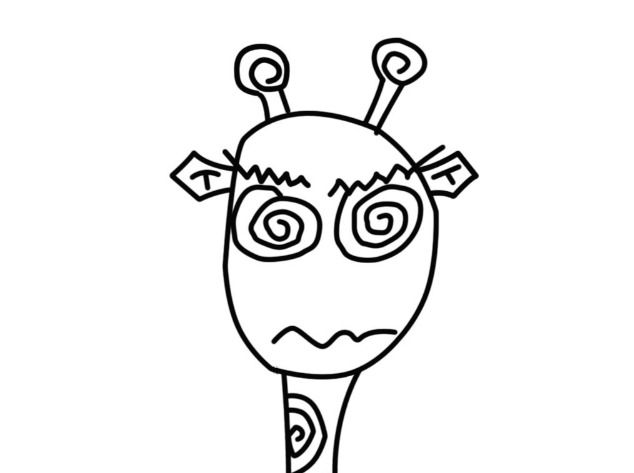안녕하세요! 김대리입니다.
이번에는 지난번에 포스팅했던 COUNTIF에서 개량(?)된 함수인 COUNTIFS의 사용법에 대해서 적어보려고 합니다.
=COUNTIFS
COUNTIFS는 다음과 같은 경우에 많이 사용됩니다.
위의 표과 같은 자료를 많이 사용하고 계실 것으로 생각됩니다.
COUNTIF에서 사용된 자료와 비슷한 짜임이지만, 추가적인 정보가 기재되어있습니다.
아래로 길게 나열된 표에서 직급, 소속, 입사년도를 지정하고, 그에 해당하는 인원이 몇명인지 세어보려고합니다.
(이해를 위해 직급등으로 사용했지만 성별, 국적, 고향 등등으로 적용 가능합니다.)
COUNTIF 함수에서는 하나의 조건만 지정할 수 있었지만,
COUNTIFS함수에서는 여러가지 조건을 동시에 지정하는것이 가능합니다.
COUNTIFS함수의 의미는
['지정한 범위ⓐ'에서, '특정한 값ⓐ'에 해당하면서 '동시에' ,
'지정한 범위ⓑ'에서, '특정한 값ⓑ'에 해당하는 셀의 갯수를 센다.]
입니다.
중요한것은 '동시에' 라는 부분입니다.
COUNTIF에서는 불가능했던 여러가지 조건을 모두 만족시키는 셀의 갯수를 셀 수 있습니다.
위와같이 I6:K7에 일단 찾고싶은 정보를 기재한 뒤에
(이것저것 바꿔가며 적용하기 쉽게 하기 위해 셀에 적은것입니다.
함수 안에 직접 "주임", "영업팀" 등을 적어도 함수는 유효합니다!)
I3 셀에는 위와 같이 그 기재한 내용을 참조하는 함수를 적어주시면 됩니다.
함수는 위의 사진처럼 구분되어있다고 보시면 됩니다.
함수의 구성은 '=COUNTIFS(범위ⓐ,값ⓐ, 범위ⓑ,값ⓑ, 범위ⓒ,값ⓒ …)' 이기 때문입니다.
직급이 적힌 C2:C20 이라는 범위에서 I7에 적힌 특정한값(직급)에 해당하면서 """동시에""",
소속이 적힌 D2:D20 이라는 범위에서 J7에 적힌 특정한값(소속)에 해당하면서 """또 동시에""",
입사년도가 적힌 E2:E20 이라는 범위에서 K7에 적힌 특정한값(입사년도)의 갯수를 센다는 의미이기 때문에,
여러가지 조건을 동시에 만족하는 2개라는 셀의 갯수를 셀 수 있습니다.
이를 한번에 정리해보면 아래와 같이 사용할 수 있습니다.
COUNTIF함수와 사용법은 동일합니다.
조건을 여러개 추가하기만 하면 되는 것이기 때문에 어렵지 않게 사용할 수 있습니다. :)
'엑셀 함수' 카테고리의 다른 글
| [쉽게 배우는 엑셀 함수] 반올림 함수 사용법(ROUND, ROUNDUP, ROUNDDOWN, MROUND, CEILING, FLOOR) (0) | 2018.06.30 |
|---|---|
| [쉽게 배우는 엑셀 함수] SUMIFS 의 사용 방법 (0) | 2018.06.25 |
| [쉽게 배우는 엑셀 함수] MATCH 의 사용 방법 (0) | 2017.10.03 |
| [쉽게 배우는 엑셀 함수] INDEX 의 사용 방법 (0) | 2017.10.02 |
| [쉽게 배우는 엑셀 함수] 홀수와 짝수를 구분하는 ISODD함수 사용하기 (0) | 2017.10.01 |